
Un clip vidéo se compose généralement de deux parties essentielles : le son et la vidéo. Souvent indissociable, le son donne du peps à la vidéo. Il peut paraître sous forme de voix, de musique de fond ou de bruitage. Si le son d’une vidéo vous déplaît, il suffit de le séparer de la vidéo et d’associer un nouveau son à cette dernière. Pour cela, il existe des programmes professionnels. Dans cet article, nous allons vous montrer comment extraire l’audio de la vidéo.
Programme en ligne pour extraire la piste audio de la vidéo
Extracteur Audio en Ligne
L’outil Extracteur Audio en Ligne est une fonctionnalité proposé par le célèbre logiciel de montage BeeCut. Il s’agit d’un service gratuit en ligne qui vous permet d’extraire le son de la vidéo en un rien de temps et sans installation. Adapté à tous les utilisateurs, l’application ne requiert aucune expérience en montage vidéo. Il vous suffit d’importer la vidéo à traiter sur le site et l’outil fera le reste automatiquement. Découvrez également les autres outils proposés par BeeCut en ligne. Mais avant cela, suivez les étapes suivantes pour séparer le son de la vidéo avec cet outil en ligne.
- Premièrement, allez sur le site de BeeCut et cliquez sur « Montage en ligne ».
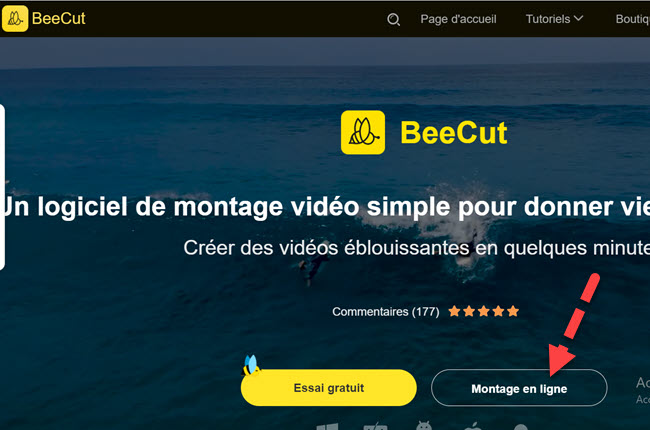
- Ensuite, choisissez l’outil « Extraire l’audio ».
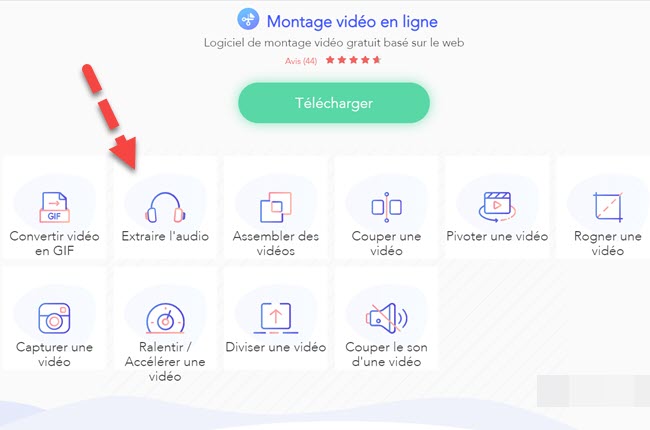
- Une fois la vidéo uploadée, sélectionnez la partie de l’audio à extraire ou si vous souhaitez tout extraire, appuyez directement sur « Démarrer le traitement ».
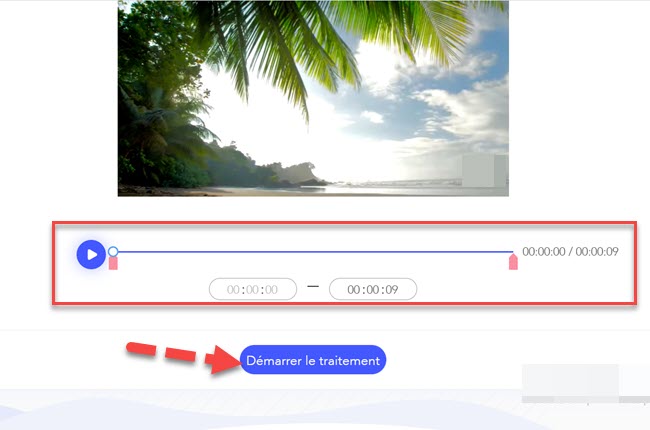
- Enfin, enregistrez votre vidéo sur votre ordinateur.
Apowersoft Convertisseur vidéo en ligne gratuit
La solution la plus pratique et la plus simple est d’utiliser un programme en ligne, car vous n’avez pas besoin de télécharger ni d’installer des programmes sur votre PC. Apowersoft Convertisseur vidéo en ligne gratuit est un outil en ligne idéal pour éditer et convertir des fichiers multimédias. Avec l’aide de cette application en ligne, vous pouvez recadrer une vidéo et extraire la piste sonore des clips vidéo. En outre, il fournit plusieurs formats de sortie, tels que MP3, AAC, FLAC, WAV, etc. De plus, le fichier multimédia de sortie est compatible avec n’importe quel lecteur multimédia. Pour savoir comment séparer le son d’une vidéo via ce programme, vous pouvez suivre les étapes ci-dessous :
- Allez sur le site Apowersoft Convertisseur vidéo en ligne gratuit
- Cliquez sur « Sélectionner les fichiers », puis chargez le fichier vidéo que vous souhaitez éditer.
- Cliquez sur l’icône « Editer », puis recadrez la section dans le panneau déroulant.
- Appuyez sur le bouton « OK » pour confirmer les modifications.
- Cliquez sur le bouton « Format », puis choisissez le format audio que vous préférez.
- Cliquez sur le bouton « Convertir » et choisissez le dossier d’enregistrement pour commencer la conversion.
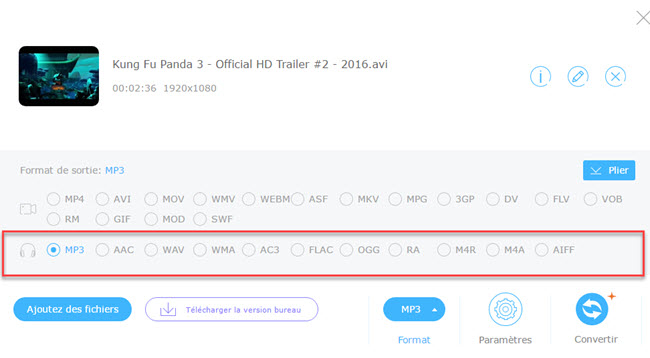
Note : la page en ligne vous guidera pour télécharger et installer le déclencheur lorsque vous utilisez cette application pour la première fois. Le déclencheur est totalement sécurisé et ne nuira pas à votre ordinateur. De plus, il ne prend que peu d’espace sur votre ordinateur.
Pour les personnes qui préfèrent utiliser le programme professionnel, il existe d’autres logiciels de bureau utiles à votre choix.
Solution professionnelle pour séparer l’audio d’une vidéo
ApowerEdit
ApowerEdit est un programme d’édition de fichiers multimédia avec des fonctionnalités complètes. Dans ce programme, il existe de nombreuses options d’édition pratiques, telles que la coupe, le recadrage, l’ajout de texte, la mise en page, la transition, les filtres, etc. En outre, il est capable de séparer et de changer les pistes audio d’une vidéo. A l’aide de son interface intuitive, les utilisateurs débutants sont capables de l’utiliser sans aucune difficulté. Pour séparer l’audio d’une vidéo avec ce programme, vous pouvez procéder comme ci-dessous :
- Cliquez sur le bouton ci-dessous pour télécharger et installer ApowerEdit sur votre ordinateur.
- Lancez le programme puis ajoutez le clip vidéo.
- Faites un clic droit sur le fichier multimédia, puis cliquez sur « Ajouter au projet ».
- Faites un clic droit sur la chronologie puis choisissez l’option « Détacher l’audio ».
- Supprimez la chronologie vidéo puis décochez la piste audio pour extraire la section que vous souhaitez.
- Cliquez sur « Exporter » > « Exporter l’audio ».
- Renommez et sélectionnez le dossier d’enregistrement pour le fichier de sortie.
- Cliquez sur le bouton « Exporter » pour enregistrer la vidéo dans votre PC.
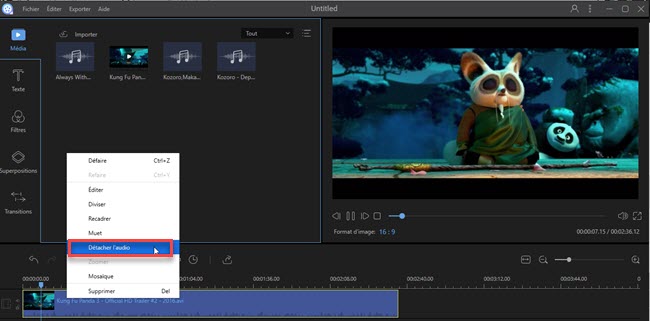
Astuces : A partir de ce logiciel, vous pourrez enregistrer directement une voix-off
VLC Media Player
VLC est un célèbre lecteur multimédia qui prend en charge la lecture de fichiers vidéo dans différents formats tels que MP4, MOV, FLV, MKV, etc. La vidéo fonctionne en haute qualité avec ce programme. Cependant, beaucoup de gens peuvent négliger sa fonction de conversion. VLC est équipé d’un éditeur vidéo simple qui permet aux utilisateurs de séparer les sons d’une vidéo avec facilité. Vous pouvez simplement suivre les étapes ci-dessous.
- Recherchez VLC Media Player sur le navigateur Google, puis téléchargez-le sur votre ordinateur.
- Installez le programme et lancez-le.
- Cliquez sur « Médias » > « Ouvrir plusieurs fichiers »> « Ajouter » pour charger le fichier vidéo que vous souhaitez détacher.
- Faites dérouler le menu « Lire » puis cliquez sur « Convertir ».
- Faites dérouler le menu « Profil » et choisissez le format « MP3 ».
- Appuyez sur le bouton « Parcourir », puis choisissez le dossier de destination que vous préférez.
- Renommez le fichier audio, cliquez ensuite sur « Enregistrer » pour commencer la conversion.
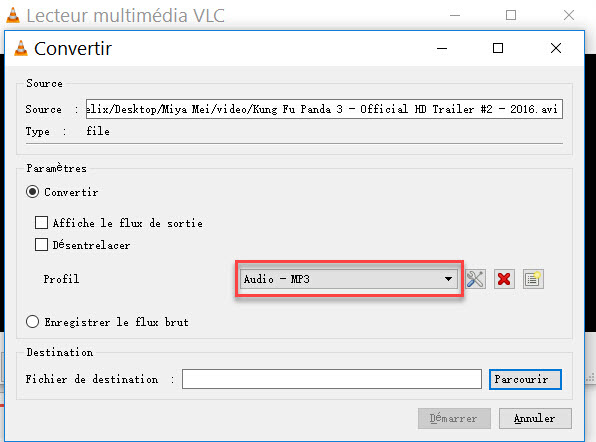
Conclusion
Toutes ces trois applications sont efficaces pour séparer l’audio d’une vidéo. L’application Apowersoft Convertisseur vidéo en ligne et VLC Media Player sont pratiques et faciles à utiliser. Si vous voulez apporter plus de choses à votre vidéo, ApowerEdit est le meilleur choix à prendre.


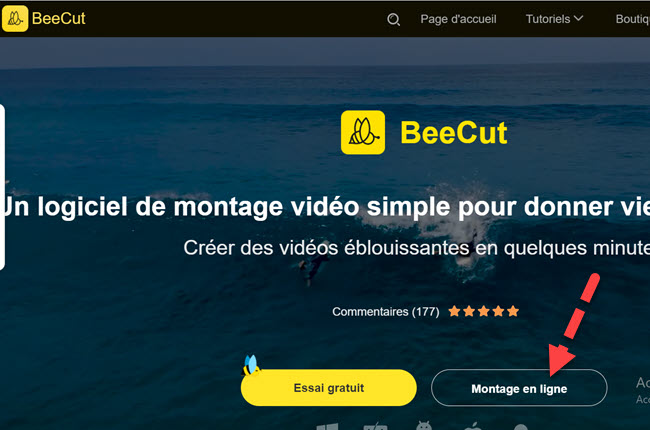
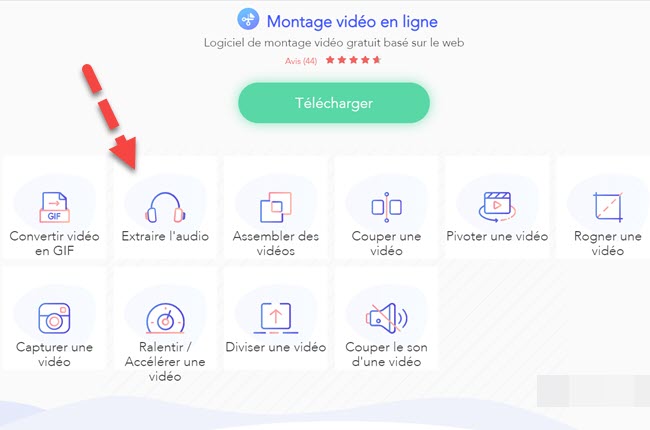
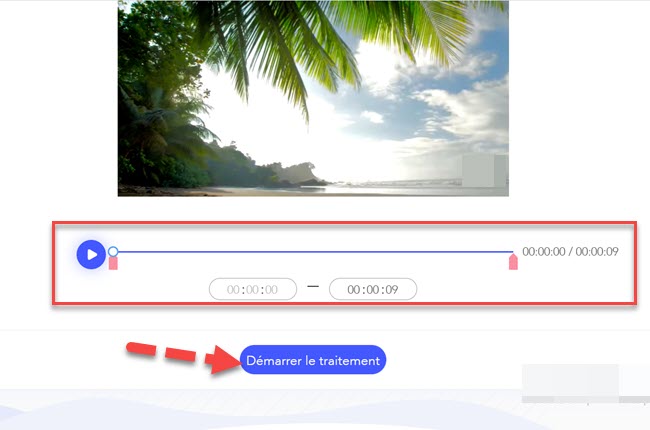
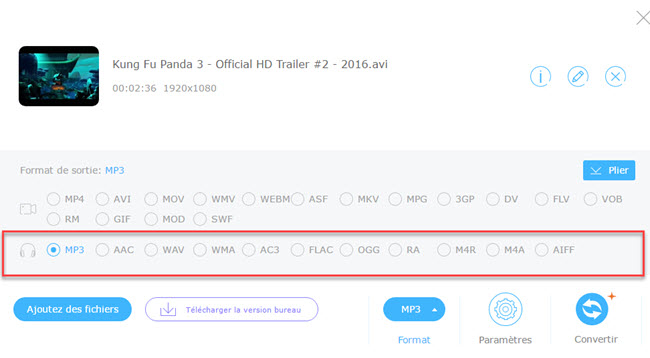
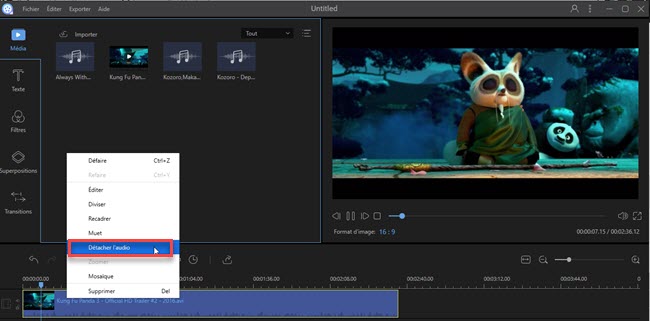
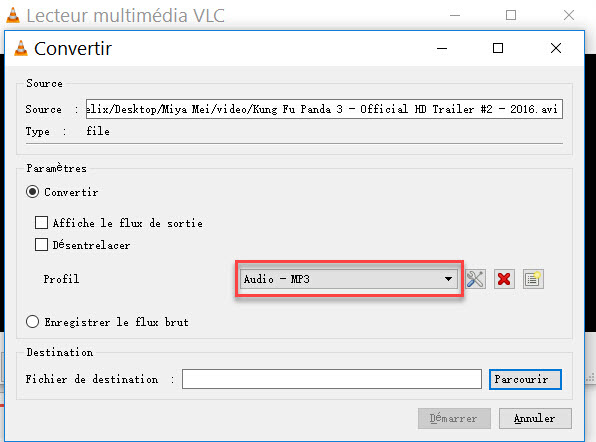
Laissez un commentaire